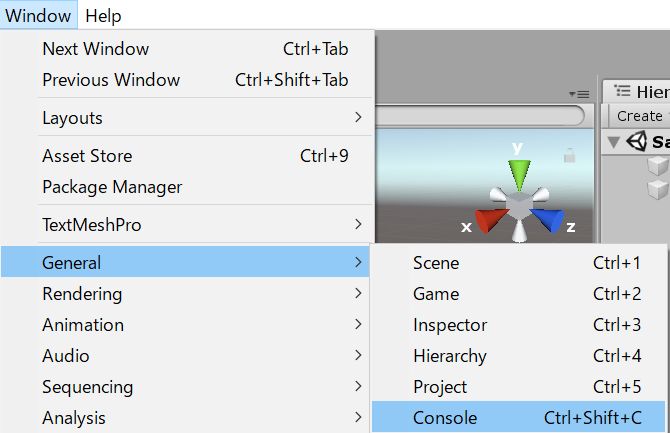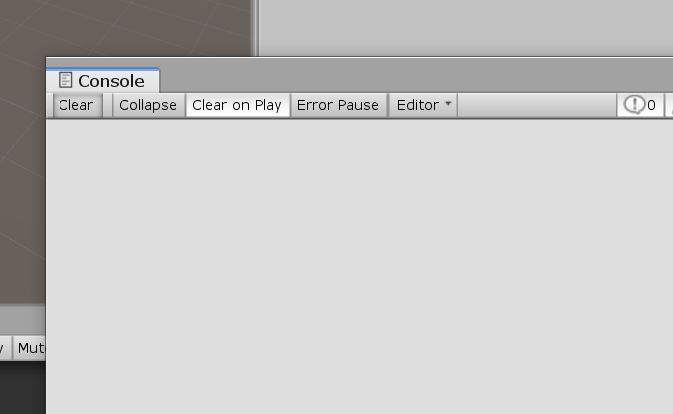.unitypackage ファイル
https://github.com/vrm-c/UniVRM/releases から unitypackage をダウンロードしてください。
UniGLTF_VRMShaders 、 UniVRM という順番で2つのパッケージをインストールしてください。
| UniGLTF_VRMShaders | UniVRM | VRM | |
|---|---|---|---|
| for GLTF | install | ||
| for VRM | install | install | |
| for VRM1 | install | install |
Sampleパッケージは廃止になり中に含まれます。UPMのSample機能でインストールできます。
unitypackage の入手
https://github.com/vrm-c/UniVRM/releases
UniVRM-0.XX.X_XXXX.unitypackage
です。
インストール前の準備
-
Unity で新規のプロジェクトを作成します
-
ProjectSettings-Player-Other Settings-Rendering-ColorSpaceをLinearに設定します(推奨)
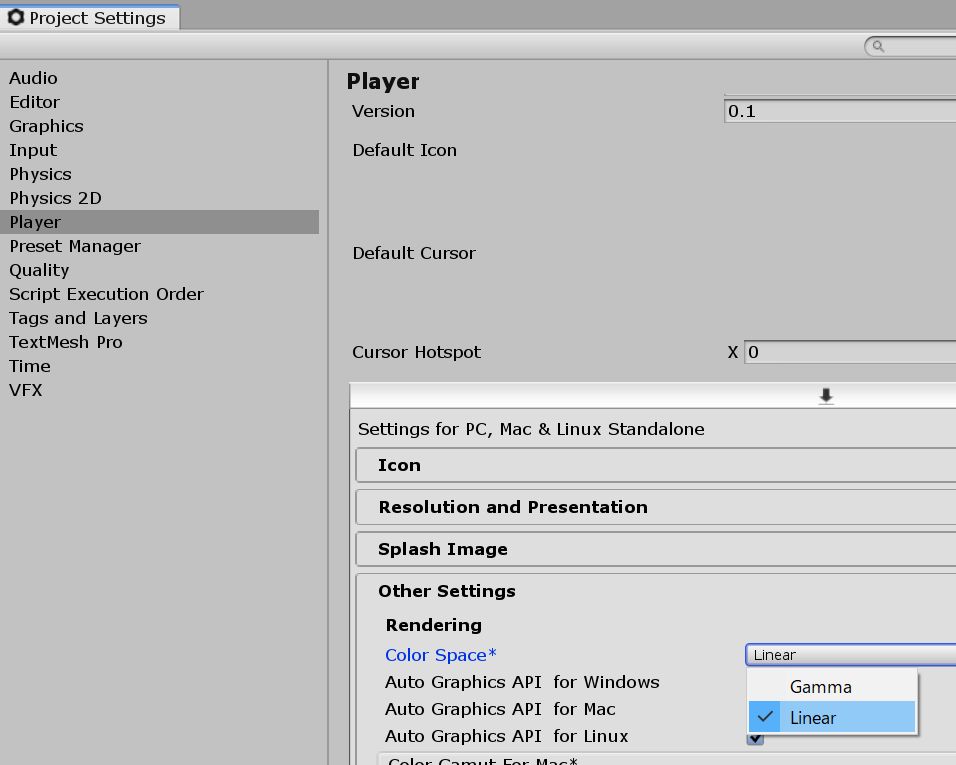
Unity-2018.3, Unity-2018.4, Unity-2019.1 で作業する場合
ProjectSettings-Player-Other Settings-Scripting Runtime Versionを.Net4.X equivalentにしてください
既存のプロジェクト
事前に、古いバージョンの VRM を削除することを推奨しています。 UniVRM をアンインストール を参照してください。
unitypackage の import
unitypackage を Import します。
Assets - Import Package - Custom Package... で UniVRM-0.XX.X_XXXX.unitypackage を選択します。
Assets/VRM、Assets/UniGLTFお及びAssets/VRMShaders の3つのフォル�ダに import されます。
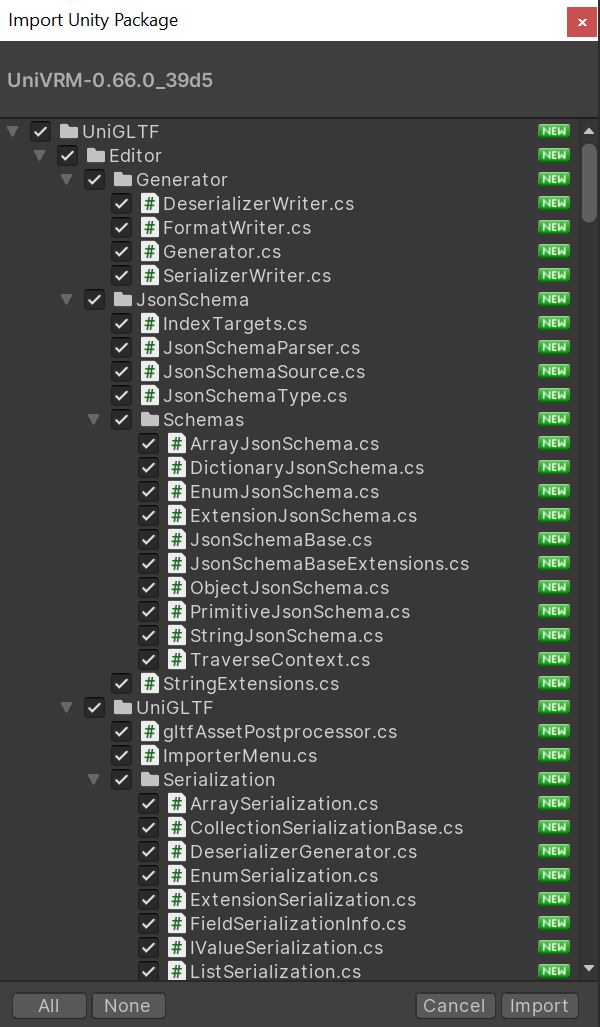
import が成功したか確認する方法
VRM menu が表示されていれば動作しています:
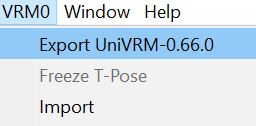
前のバージョン:
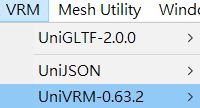
menu が出てこない場合は、
- Console を表示させます。左上の clear ボタンを推して、エラー(赤いメッセージ)が無いことを確認してください